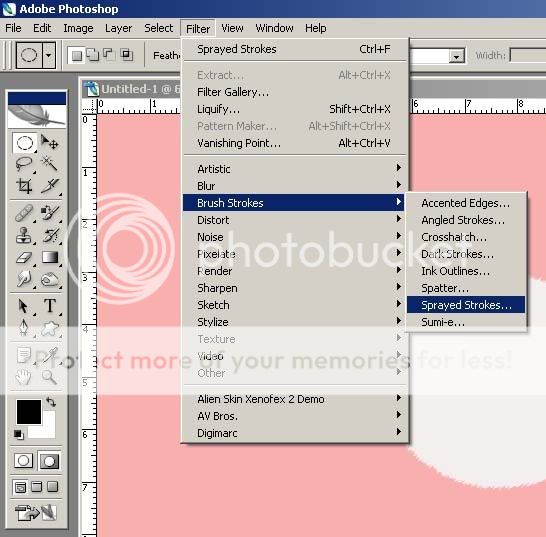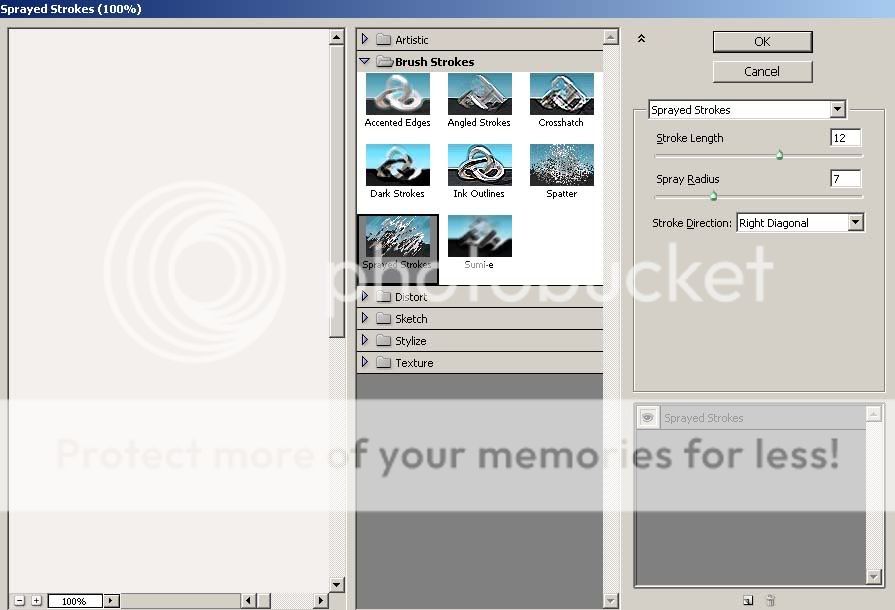N30wh1t3
Üye
- Kayıt
- 8 Kasım 2007
- Mesaj
- 63
- Tepki
- 1
İlk önce resminizi açın.

Resmin içinde vurgudan etkilenmemesini istediğimiz yeri seçim araçlarıyla seçiyoruz.

Q tuşuna basara Quickmask uygulamasını etkinleştirin.

Filter>Blur>Gaussian Blur yapıp büyük resimler içi 13-14 küçük resimler içi 9-10 değerini girin. Bu değeri sizin bulmanız gerekli.

Filters > Brush Strokes> Sprayed Strokes yolunu izleyin.
Stroke length 12,
Spray radius. 7
Stroke direction: Right diagonal değerlerini girin ve OK yapın.

Tekrar Q tuşuna basıp Quickmask modundan normale dönün. Select>Inverse yapın. Ardından Filter>Blur>Radial Blur yapın.
Blur method: zoom
amount 40 değerlerini girin. ve CTRL+D yapın işte sonuç


Resmin içinde vurgudan etkilenmemesini istediğimiz yeri seçim araçlarıyla seçiyoruz.

Q tuşuna basara Quickmask uygulamasını etkinleştirin.

Filter>Blur>Gaussian Blur yapıp büyük resimler içi 13-14 küçük resimler içi 9-10 değerini girin. Bu değeri sizin bulmanız gerekli.

Filters > Brush Strokes> Sprayed Strokes yolunu izleyin.
Stroke length 12,
Spray radius. 7
Stroke direction: Right diagonal değerlerini girin ve OK yapın.

Tekrar Q tuşuna basıp Quickmask modundan normale dönün. Select>Inverse yapın. Ardından Filter>Blur>Radial Blur yapın.
Blur method: zoom
amount 40 değerlerini girin. ve CTRL+D yapın işte sonuç